将硬盘从MBR格式转换为GPT格式有不少好处,首先它能支持大容量硬盘,其次对于支持UEFI+GPT启动的系统来说,GPT硬盘格式有不可替代的优势。那么Win8下如何将硬盘格式转换为GPT呢?
温馨提示:
1、进行下述操作前,请确认主板支持UEFI启动。
2、转换分区格式完成后,有可能会出现蓝屏死机现象,操作前建议备份硬盘数据。
操作方法:
第一步、下载并打开DiskGenius软件,点击选中我们需要进行格式转换的分区。
第二步、点击“硬盘”菜单,下载菜单中选择“转换分区表类型为GUID格式(P)”,软件会自动进行接下来的操作,就不用我们管了!
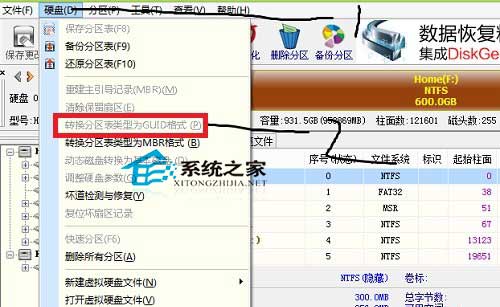
大家也看出来了,上图的“转换分区表类型为GUID格式”为不可选状态,因为截图时已经转换成功了,未转换为GPT格式时该选项是可选的。